-
u盘插电脑没反应,小编告诉你解决u盘插电脑没反应
- 2018-01-18 14:56:47 来源:windows10系统之家 作者:爱win10
U盘已经成我们使用电脑的必备工具之一了,通常我们用u盘拷贝东西后,我们都会选择接入我们的电脑,然后打开查看拷贝的内容详情,但是如果当我们的u盘插电脑没反应的时候,会影响我们的进程,为此,小编就给大家带来了解决u盘插电脑没反应的图文教程。
用户在使用U盘的时候,多少都会遇到这么一个情况,一个好好的U盘,插入电脑之后没有反应,但是有的时候插入别的电脑却是好使的,那么U盘插入电脑没有反应怎么处理呢?很多的用户会以外U盘被意大利炮轰了,就想着换另外的U盘,非也,非也,下面,小编就给大家准备了解决u盘插电脑没反应。
解决u盘插电脑没反应
点击开始菜单,选择“控制面板”
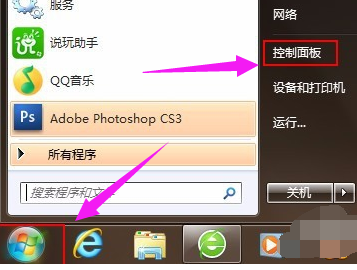
电脑没反应系统软件图解1
在弹出的界面中,点击“管理工具”
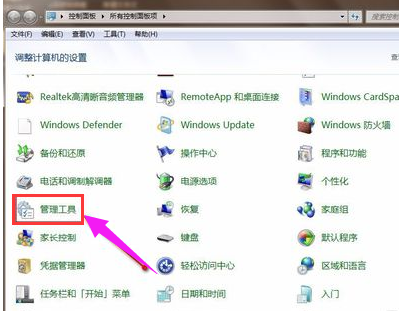
u盘系统软件图解2
管理工具窗口中,点击“服务”
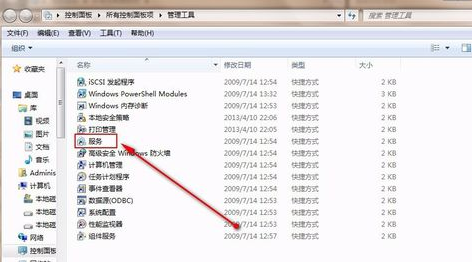
u盘没反应系统软件图解3
在弹出的服务窗口中,找到Plug And Play(即插即用服务)
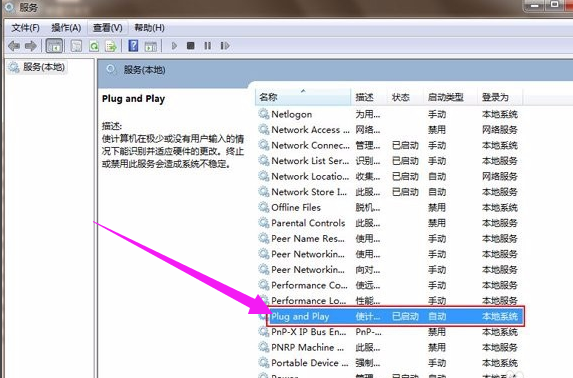
u盘系统软件图解4
在服务状态设置为“已启动”,点击“确定”保存
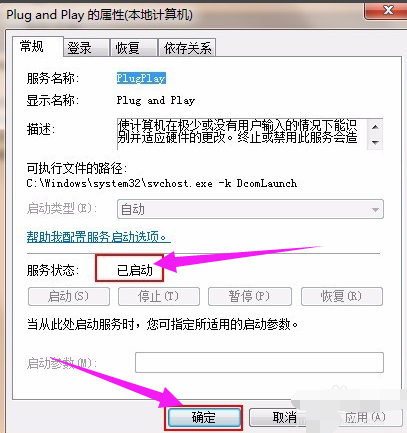
电脑没反应系统软件图解5
以上就是解决u盘插电脑没反应的操作方法了。
猜您喜欢
- 小编教你怎样更改u盘图标2017-02-12
- 虚拟机U盘启动安装的方法2017-02-13
- 惠普u盘启动,小编告诉你惠普笔记本怎..2018-02-07
- img写入u盘工具推荐2017-04-02
- u盘启动盘制作工具怎么做2020-10-30
- win7安装到U盘usio方法教程2017-03-23
相关推荐
- u盘怎么装系统win10 2023-02-09
- 技术编辑教您光盘装系统方法.. 2018-11-12
- 华硕主板怎么设置u盘启动 2021-01-13
- 爱国者u盘无法格式化,小编告诉你该怎.. 2017-11-13
- 电脑休眠唤醒后无法使用USB键盘如何解.. 2017-11-28
- win7U盘注销后还是无法退出怎么办?.. 2017-05-02





 魔法猪一健重装系统win10
魔法猪一健重装系统win10
 装机吧重装系统win10
装机吧重装系统win10
 系统之家一键重装
系统之家一键重装
 小白重装win10
小白重装win10
 RunningCheese Firefox浏览器 v10绿色版
RunningCheese Firefox浏览器 v10绿色版 风之影浏览器 v37.0.2.0官方版
风之影浏览器 v37.0.2.0官方版 萝卜家园ghost win10 x86 专业版201605
萝卜家园ghost win10 x86 专业版201605 Defraggler v2.15 完美汉化绿色便携版(磁盘碎片整理工具)
Defraggler v2.15 完美汉化绿色便携版(磁盘碎片整理工具) 技术员联盟 ghost win10 64位稳定兼容版 v2023.04
技术员联盟 ghost win10 64位稳定兼容版 v2023.04 深度技术Win10 专业版系统下载64位 v1907
深度技术Win10 专业版系统下载64位 v1907 格式工厂v3.0
格式工厂v3.0 雨林木风ghos
雨林木风ghos 小白系统Ghos
小白系统Ghos 小白系统Win8
小白系统Win8 系统天地 gho
系统天地 gho 系统之家Ghos
系统之家Ghos 萝卜家园ghos
萝卜家园ghos 技术员联盟 G
技术员联盟 G Notepad++ v6
Notepad++ v6 技术员联盟最
技术员联盟最 系统之家ghos
系统之家ghos Win10 64位专
Win10 64位专 粤公网安备 44130202001061号
粤公网安备 44130202001061号